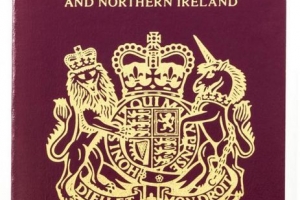Sådan tilføjer du musik til mine Instagram-billeder

Bruger du Instagram så meget, at du allerede er lidt træt af det samme format? På et tidspunkt kunne du kun tilføje firkantede billeder, havde få muligheder med hensyn til at redigere billeder og var ikke i stand til at tilføje videoer længere end 15 sekunder. Nu har vi alle disse muligheder, plus Instagram Live og Instagram-historier, der tager udsendelse af videoindhold til det næste niveau (eller i det mindste til Periscope og Snapchat`s henholdsvis forrige niveau). Med alle disse faciliteter kan det være mærkeligt at indse, at Instagram ikke tilbyder muligheden for at tilføje musik til dine billeder på deres egen app. Det betyder ikke, at det ikke kan lade sig gøre. Det betyder bare, at du har brug for, at nogen kan lide at vise dig hvordan du tilføjer musik til dine billeder på Instagram og få endnu flere følgere til din profil med bedre opslag.
1. Som Instagram tillader dig ikke at tilføje musik til billeder med sin egen app, så bliver du nødt til at finde måder at omgå det. Tilføjelse af musik til Instagram-videoer kan gøres nemt nok ved blot at tænde for noget musik, mens du optager fra din enhed. Dog dette diegetisk lyd (lyden, der faktisk er til stede i den scene, du optager) vil sandsynligvis være af dårlig kvalitet, og du kan faktisk ikke redigere den.
Hvis du vil tilføje musik til din Instagram billeder, det kan være svært. Det er dog gjort meget nemmere takket være brugen af tredjeparts apps. Mens du skal være forsigtig med tredjeparts apps generelt (nogle er skjult malware eller bruger appen til at mine data), andre er simpelthen kreative mennesker, der forsøger at omgå begrænsningerne for apps, vi elsker. Bare sørg for, at du tjekker anmeldelserne i din app-butik og ignorer dem, der ikke har nogen.
Flipagram er en sådan respekteret app, som giver dig mulighed for at tilføje musik til opslag, som du kan overføre til Instagram med et tryk på en knap. Flipagram er i bund og grund en editor til diasshow. Det giver dig mulighed for at vælge billeder fra din enhed (såsom en smartphone eller tablet) og derefter redigere dem sammen. Du kan tilføje titler, tekst, filtre og selvfølgelig musik. Du kan endda ændre hastigheden på diasshowet for følelsesmæssig eller komisk effekt.
Gå til din app-butik og søg efter `Flipagram`. Den er tilgængelig til både iOS og Android og alt hvad du skal gøre er at installere det på din enhed og give det den korrekte autoritet til at få adgang til dine medier (billeder, musik på iTunes osv.), når du bliver bedt om det.

2. Når du åbne Flipagram det vil tage dig til dit hovedfeed. Det vil vise dig Flipagram-indlæggene fra personer, du følger, samt dit eget indhold. Layoutet er designet til at se ud ligner Instagrams egen så i bunden er der et plustegn (`+`), som du kan trykke på for at se biblioteket med billeder og videoer på dit kamera. Dette burde være meget ens på både Android- og iOS-versioner, afhængigt af stilistiske opdateringsændringer.
Vælg et foto efter eget valg, og klik derefter på Næste for at tilføje endnu et. Bliv ved med at gøre dette, indtil du har det diasshow, du ønsker, eller hvis du blot vil tilføje musik til et billede, kan du lade dit udvælgelse kun til én.
3. Når du har valgt billedet (eller billederne), skal du ønsker at poste, flere muligheder vises. Det samme virker for video, og du kan med glæde tilføje en blanding af billeder og videoer til dit diasshow, hvis du ønsker det. Dette giver dig mulighed for at indstille den grundlæggende redigering af indlægget, hvilket betyder, at du kan ændre hastigheden på diasshowet, vende billederne, foretage hop eller endda redigere lyden. Denne sidste er irrelevant, hvis du bruger stillbilleder, da de ikke vil have nogen lyd.

4. Når du har indstillet disse grundlæggende parametre, går du videre til redigeringsstadiet. Dette gør det muligt at ændre følgende:
- Fart: dette er hvor hurtigt indlægget vil bladre gennem billederne (eller hvor længe de bliver på det ene billede).
- Tegne: dette giver dig mulighed for at tegne eller tilføje tekst til dit flipagram, og der tilføjes jævnligt nye funktioner.
- Effekter: disse er specielle effekter såsom klistermærker eller emojis, og disse vil også blive tilføjet flere, efterhånden som tjenesten fortsætter.
- musik: hvad vi leder efter.
Ved at trykke på musikknappen kan du tilføje musik fra din enhed til diasshowet. Hvis dit diasshow kun består af det ene billede, vil du tilføje musik til et billede på Instagram. Du kan vælge mellem musikken på din enhed, som kan være på iTunes (hvis du bruger en iPhone) eller endda fra musiktjenester såsom Spotify. Vælg det spor, du ønsker, og tryk på det.
5. Når du har valgt alt, hvad du vil tilføje med hensyn til lyd og billeder, kan du tilføje et sidste filter for at give det et bestemt udseende, du ønsker. Det vil så lade dig se dit diasshow og se, hvordan det vil se ud. Tryk på næste, og det vil derefter bede dig om det upload det til Flipagram. Dette minder meget om, hvordan du ville uploade et opslag til selve Instagram og giver dig mulighed for at tilføje en billedtekst og tagge personer.
Du kan også gemme det på din kamerarulle så du har det for altid og lægger det derefter til Instagram, eller du kan uploade det til din Instagram direkte fra Flipagram-appen. Du kan også tilføje det til andre sociale medieplatforme som f.eks Facebook eller Tumblr.
6. Der er andre apps, som giver dig mulighed for at tilføje musik til dine Instagram-billeder. En anden nem idé er at synkronisere musik.med Instagram. Brug musik.ly og post dine læbesynkroniseringer og koreografi på Instagram.

7. Det lignende apps vi taler om inkluderer:
- PicCandy
- PicFlow
- BeFunkyPro
- Slideshow Maker
- InstaShot
- Maipei
- FlipJam
Disse tilbyder dig den samme type billed- og videoredigeringssoftware, som du kan bruge på din enhed. Dette holder alt simpelt og hjælper med at springe stadiet med at importere videoer fra andre over computere eller enheder.
Men hvis du vil tilføje musik til et Instagram-billede eller -video, du kan blive pro. Videoredigeringssoftware som f.eks. Final Cut Pro er relativt overkommelig og installeres ofte i uddannelsesinstitutionernes computere, så spørg din lærer, hvis du har en. Kvaliteten betyder, at de er for store til at være uploadet til Instagram direkte, men du kan komprimere filerne eller finde en måde at uploade dem på. Når du ser annoncer på dit Insta-feed, vil de sandsynligvis være blevet redigeret i et lignende program. Men hold dig til apps som Flipagram, hvis du vil holde det hurtigt, nemt og enkelt.
8. Nu hvor du ved, hvordan du tilføjer musik til Instagram-billeder, vil du måske begynde at samle flere følgere, så de kan sætte pris på dine små kunstværker. Læs denne artikel og lær hvordan få følgere på din Instagram hurtigt og etisk.
Hvis du vil læse lignende artikler til Sådan tilføjer du musik til mine Instagram-billeder, vi anbefaler, at du besøger vores Internettet kategori.